发布日期:2019-11-11 作者:深度系统 来源:http://www.05381.com
你是否遇到过win10系统开始菜单找不到所有程序的问题。那么出现win10系统开始菜单找不到所有程序的问题该怎么解决呢?很多对电脑不太熟悉的小伙伴不知道win10系统开始菜单找不到所有程序到底该如何解决?其实只需要首先,我们按下win+R,打开“运行”按钮。然后输入gpedit.msc,打开组策略编辑器。依次打开“用户配置”——“管理模块”——“开始菜单和任务栏”。就可以了。下面小编就给小伙伴们分享一下win10系统开始菜单找不到所有程序的详细步骤:
1:首先,我们按下win+R,打开“运行”按钮。
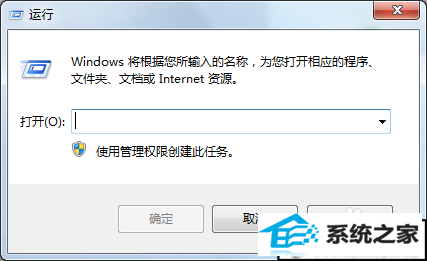
2:然后输入gpedit.msc,打开组策略编辑器。
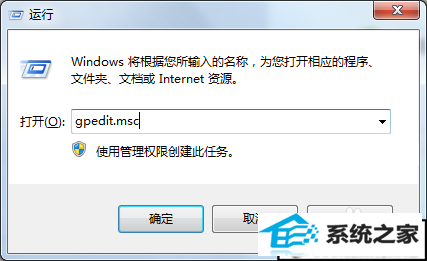

3:依次打开“用户配置”——“管理模块”——“开始菜单和任务栏”。
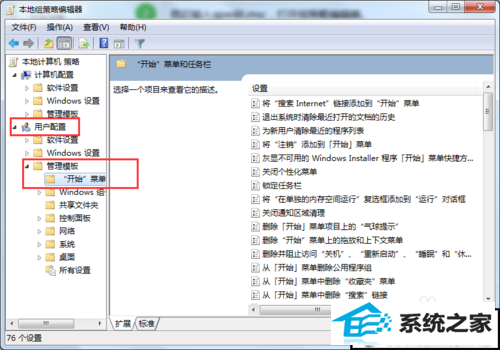
4:在右侧寻找“从[开始]菜单中删除”所有程序”列表“。
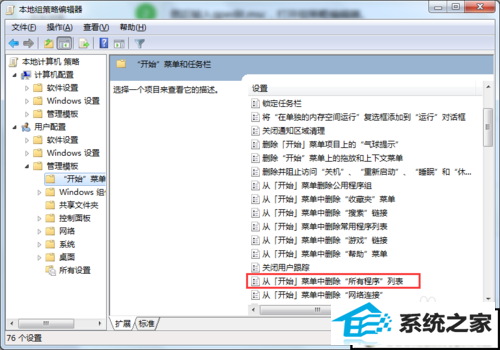
5:双击打开其编辑器。
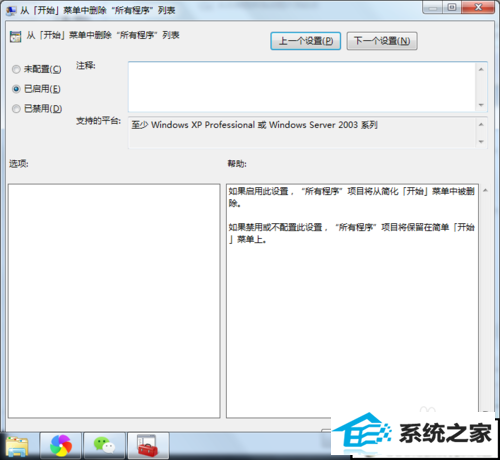
6:发现是”已启用“状态,我们改为未配置或者已禁用即可,然后确定。
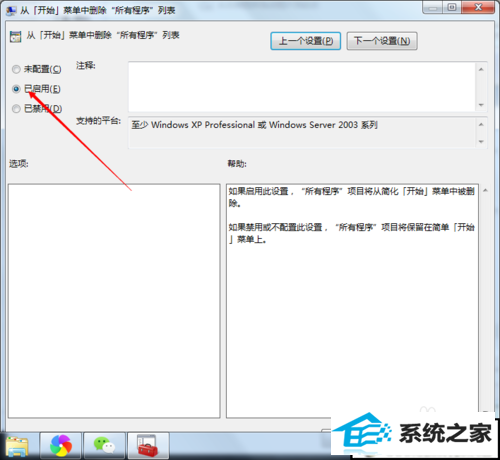
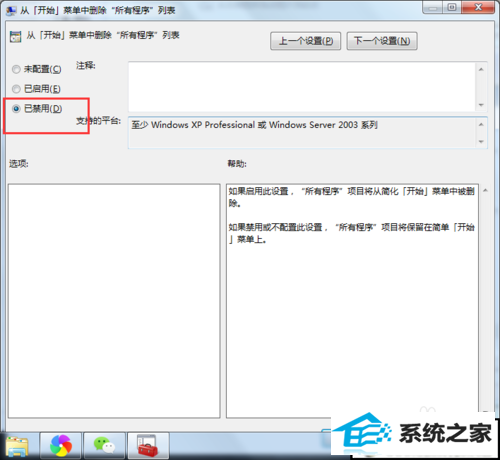
7:然后打开”开始菜单“,会发现”所有程序“又回来了。
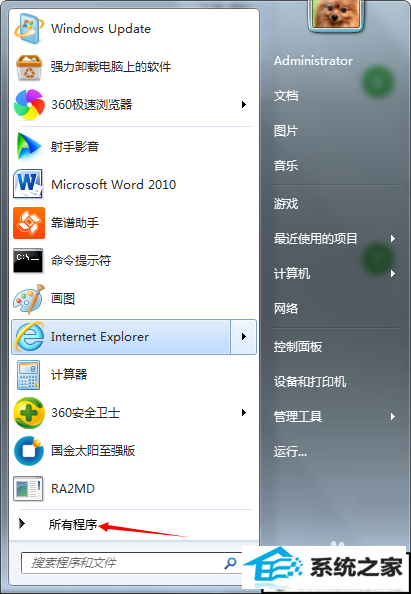
本站发布的系统与软件仅为个人学习测试使用,不得用于任何商业用途,否则后果自负,请支持购买微软正版软件!
Copyright @ 2020 深度系统版权所有